

Jika Anda menjalankan macOS versi modern seperti Big Sur atau Monterey, Anda mungkin telah memperhatikan Pusat Pemberitahuan yang didesain ulang dibandingkan dengan fitur versi sebelumnya. Anda bahkan dapat mempersonalisasi widget yang muncul di Pusat Pemberitahuan agar lebih sesuai dengan tugas yang Anda lakukan, jadi jika Anda ingin menambahkan, mengedit, atau mengatur ulang widget, baca terus.
Tempat Pusat Pemberitahuan pemberitahuan dan widget dalam satu kolom khusus di sisi kanan layar Anda. Ada widget yang tersedia dalam berbagai ukuran untuk Kalender, Saham, Cuaca, Pengingat, Catatan, Podcast, dan lainnya. Pusat Pemberitahuan menyimpan beberapa widget stok secara default, tetapi Anda dapat menghapusnya dan menambahkan yang Anda inginkan, dan Anda juga dapat mengatur ulang dan mengeditnya.
Tertarik untuk mempersonalisasi Pusat Pemberitahuan Mac Anda? Kemudian baca terus.
Cara Mengedit Widget di Pusat Pemberitahuan di MacOS Monterey & Big Sur
Pertama dan terpenting, pastikan Mac Anda menjalankan versi macOS modern sebelum Anda melanjutkan prosedur berikut. Periksa pembaruan apa pun dengan masuk ke System Preferences-> Pembaruan Perangkat Lunak di Mac Anda.
Untuk mengakses Pusat Pemberitahuan, klik tanggal & waktu yang terletak di pojok kanan atas layar pada bilah menu.
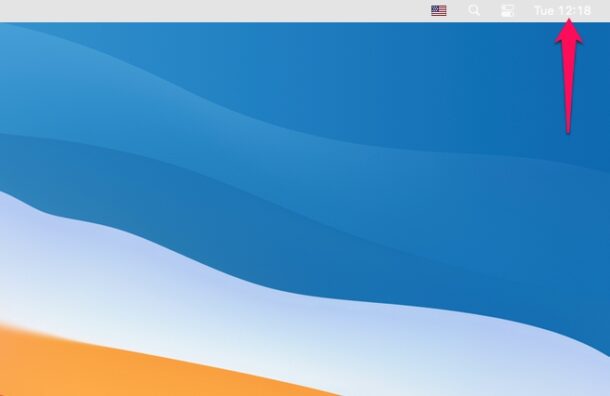
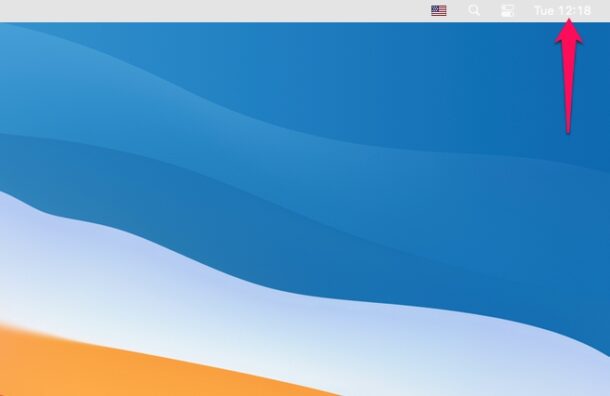 Sekarang, klik “Edit Widget” yang terletak di bagian paling bawah Pusat Pemberitahuan.
Sekarang, klik “Edit Widget” yang terletak di bagian paling bawah Pusat Pemberitahuan.
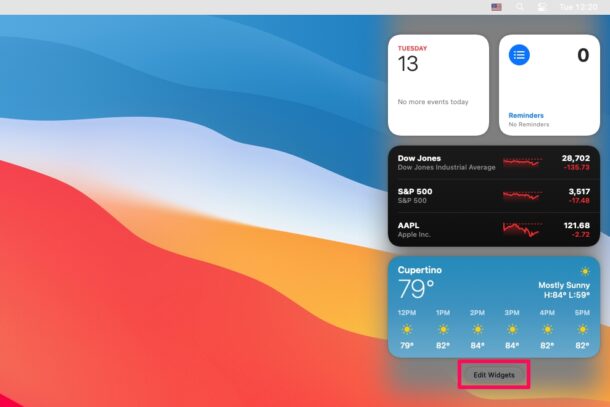
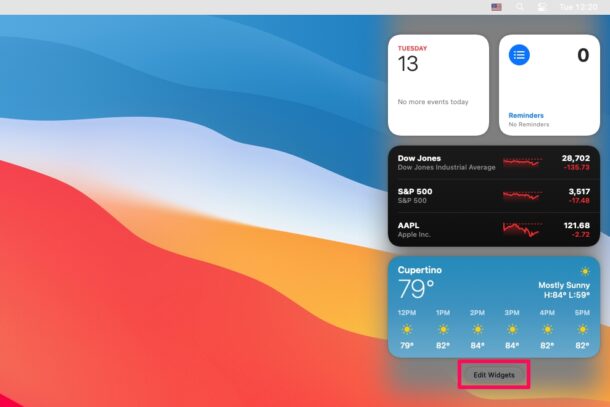 Ini akan membawa Anda ke galeri widget dan menu penyesuaian. Di sini, Anda dapat melihat widget mana yang memiliki opsi ukuran berbeda. Anda juga dapat menggunakan bidang pencarian untuk mencari widget tertentu.
Ini akan membawa Anda ke galeri widget dan menu penyesuaian. Di sini, Anda dapat melihat widget mana yang memiliki opsi ukuran berbeda. Anda juga dapat menggunakan bidang pencarian untuk mencari widget tertentu.
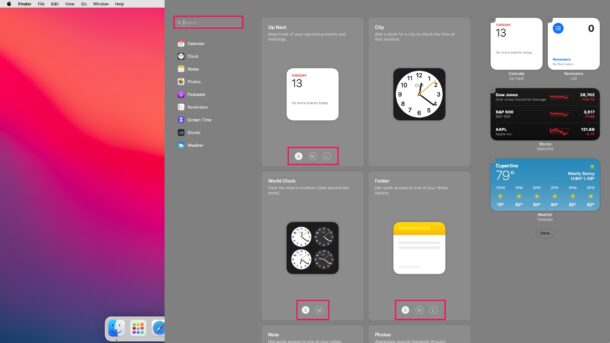
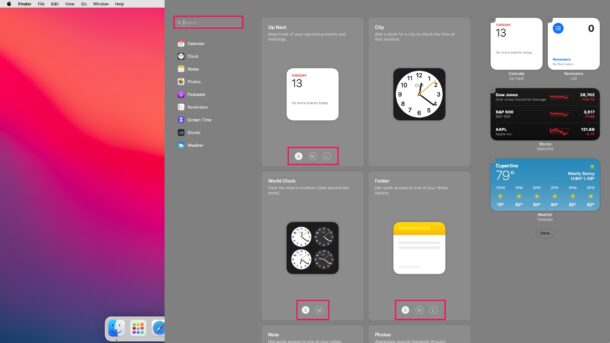 Selanjutnya, pilih ukuran widget yang diinginkan dan klik widget untuk menambahkannya ke Pusat Pemberitahuan. Atau, Anda juga dapat menarik dan melepas widget ke Pusat Pemberitahuan. Untuk menghapus widget yang ada dari Pusat Pemberitahuan, ketuk ikon “-” di sebelah widget.
Selanjutnya, pilih ukuran widget yang diinginkan dan klik widget untuk menambahkannya ke Pusat Pemberitahuan. Atau, Anda juga dapat menarik dan melepas widget ke Pusat Pemberitahuan. Untuk menghapus widget yang ada dari Pusat Pemberitahuan, ketuk ikon “-” di sebelah widget.

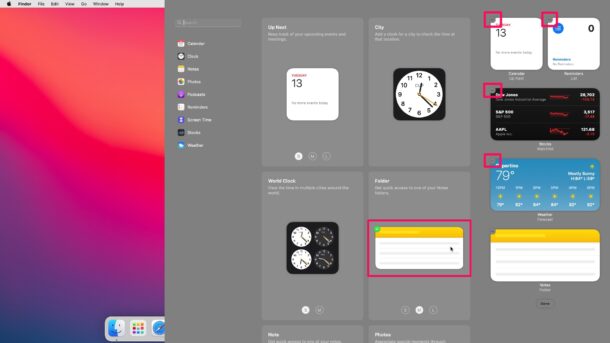 Jika Anda ingin mengatur ulang widget yang ditampilkan di Pusat Pemberitahuan, Anda cukup menyeret widget untuk memposisikannya kembali. Setelah selesai, klik “Selesai” yang terletak tepat di bawah daftar widget di Pusat Pemberitahuan untuk menyimpan perubahan Anda.
Jika Anda ingin mengatur ulang widget yang ditampilkan di Pusat Pemberitahuan, Anda cukup menyeret widget untuk memposisikannya kembali. Setelah selesai, klik “Selesai” yang terletak tepat di bawah daftar widget di Pusat Pemberitahuan untuk menyimpan perubahan Anda.
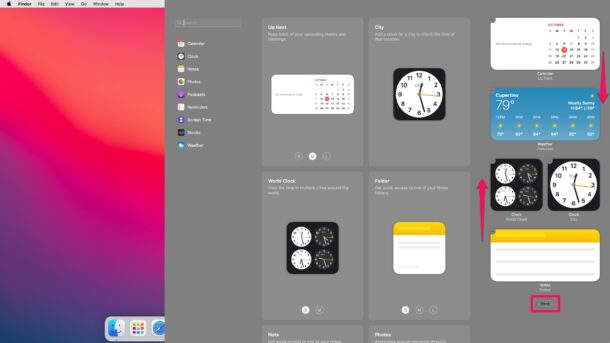
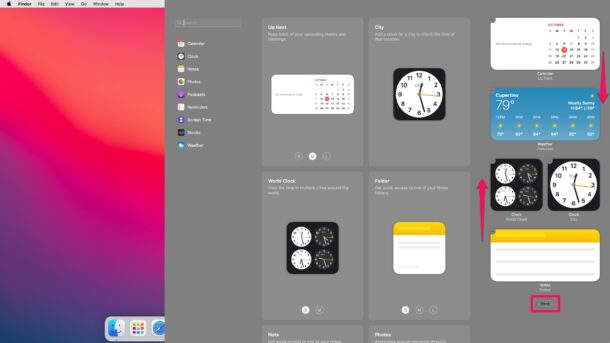
Itulah cukup banyak semua yang ada untuk itu. Sekarang, Anda tahu betapa mudahnya menambahkan, menghapus, mengedit, dan mengatur ulang widget dalam Pusat Pemberitahuan di Mac Anda.
Anda dapat menggunakan langkah-langkah di atas untuk mempersonalisasi Pusat Pemberitahuan sepenuhnya dengan menambahkan widget yang Anda temukan yang berguna dan hapus yang tidak Anda butuhkan. Misalnya, beberapa orang tidak akan tertarik dengan widget Saham yang diaktifkan secara default di macOS. Anda dapat menggantinya dengan Widget Foto, Widget Catatan, atau yang lainnya.
Apakah Anda menggunakan iPhone sebagai perangkat seluler utama? Jika demikian, Anda mungkin tertarik untuk mempelajari cara menambahkan kustom widget ke layar beranda iPhone Anda dan buat perangkat Anda sedikit lebih dipersonalisasi, berguna, dan sedikit menonjol dari yang lain.
Apa pendapat Anda tentang widget di Pusat Pemberitahuan di macOS? Apakah Anda menggunakan fitur tersebut? Apa widget atau kustomisasi favorit Anda? Bagikan dengan kami di komentar!
